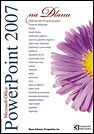
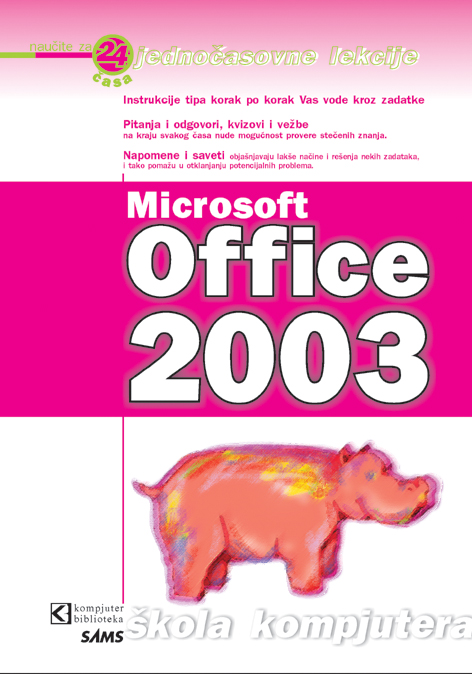
Biranje vrste grafikona
Prvo otvorite PowerPoint. Ukucajte naslov slajda a zatim dodajte novi slajd. Sada u Slide Layout panelu sa desne strane ekrana, izaberite razmeštaj koji će vam omogućiti da kreirate grafikon. Prikazana je ikonica u šablonu. Kliknite na ikonicu i izaberite Organization Chart opciju. Kliknite na OK. Grafikon će se pojaviti zajedno sa linijom alatki za organizacione grafikone.
Početak porodičnog stabla
U najgornje polje, ukucajte ime osobe od koje želite da počnete porodično stablo. Sada kliknite na Insert Shape u liniji sa alatkama i izaberite Assistant za osobu sa kojom su se venčali. Ako su imali dece, upišite njihova imena u polja ispod.
Dodavanje članova porodice
Da biste dodali polje, jednostavno selektujte polje pored kojeg biste želeli da dodate polje i kliknite na Insert Shape i izaberite Subordinate.
Poništavanje
Da biste izbrisali polje, selektujte ga i pritisnite Delete.
Ekstra slajdovi
Da biste nastavili porodičnu liniju možda ćete trebati da kreirate još jedan slajd. To ćete uraditi na sledeći način:
Na primer možete da imate slajd za svakog brata ili sestru u porodici. Da biste dodali polje kliknite desnim tasterom miša na polje iz kojeg želite da izlazi i izaberite Subordinate, Assistant ili Co-worker. Ovo su samo imena za polja koja su povezana. Subordinate bi bilo nečije dete. Assistant bi bio neko u porodici ko je venčan, a Co-worker bi bio nečiji brat ili sestra.
Razmeštaj porodičnog stabla
U organizacionoj liniji sa alatkama možete da promenite razmeštaj polja. Selektujte najgornje polje i pod Layout padajućim menijem selektujte razmeštaj. Isto tako možete da postavite polja gde želite tako što ćete isključiti AutoLayout. Jednostavno selektujte najgornje polje i pod Layout padajućim menijem selektujte Auto Layout.
Promena veličine teksta
Fit Text dugme u liniji sa alatkama obezbediće vam da tekst bude upasovan u polja.
Sopstveni dizajn
Konačno, izaberite pozadinu za slajd šou porodičnog stabla tako što ćete kliknuti na design dugme u liniji sa alatkama u vrhu ekrana. Design Templates će se pojaviti u panelu sa desne strane ekrana. Izaberite onaj koji najviše odgovara vašem ukusu.
Želite li da preuzmete savet sa ilustracijama u pdf formatu, kliknite: LINK.
© Sva prava pridržana, Kompjuter biblioteka, Beograd, Obalskih radnika 4a, Telefon: +381 11 252 0 272 |
||